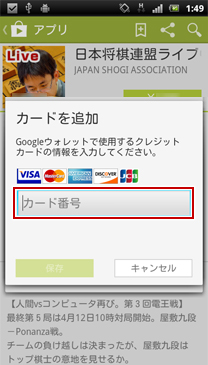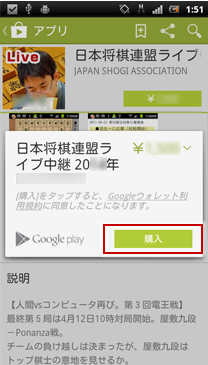【注意】
このページでは「NTT Docomo」にてAndroid携帯端末「Xperia」をご使用されている際の例を解説しています。
ボタンの名前や文言等は契約しているキャリア、ご利用のAndroid端末により異なる場合がございますが、操作手順はほぼ変わりありません。
このページでは「NTT Docomo」にてAndroid携帯端末「Xperia」をご使用されている際の例を解説しています。
ボタンの名前や文言等は契約しているキャリア、ご利用のAndroid端末により異なる場合がございますが、操作手順はほぼ変わりありません。

このアイコンをタップします。
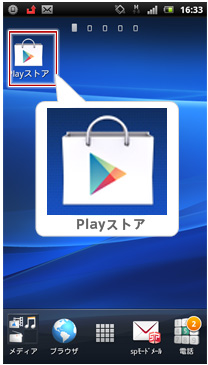
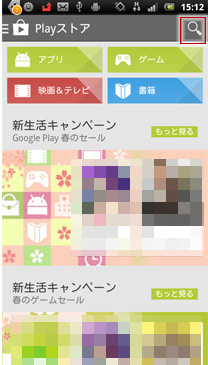
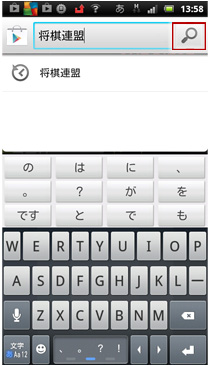
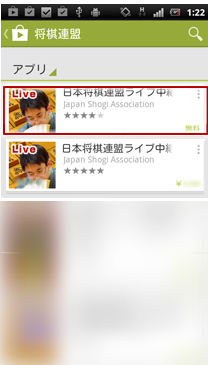
![[5]【インストール】→【同意してダウンロード】と続けてタップ](images/a_txt14_2.gif)
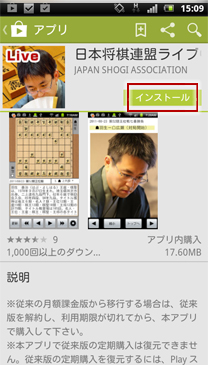

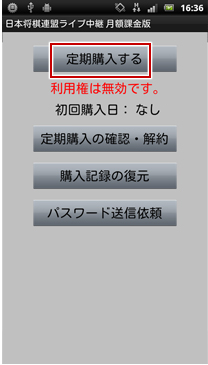
![[8]ユーザ名、パスワードを入力し、ユーザ登録を完了させる](images/a_txt17.gif)
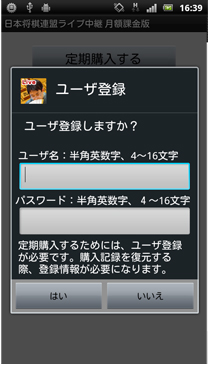
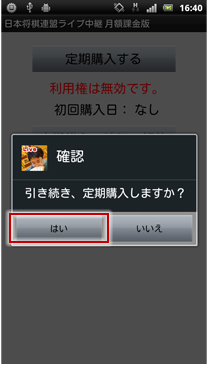
お手持ちの端末で初めて有料アプリを購入される場合は
→[11-1]携帯会社を通じての支払いの場合
または、
→[11-2]クレジットカードでの支払いの場合
へお進み下さい。
すでに購入されたことがある場合は支払方法を選択し、決済を進めてください。
→[11-1]携帯会社を通じての支払いの場合
または、
→[11-2]クレジットカードでの支払いの場合
へお進み下さい。
すでに購入されたことがある場合は支払方法を選択し、決済を進めてください。
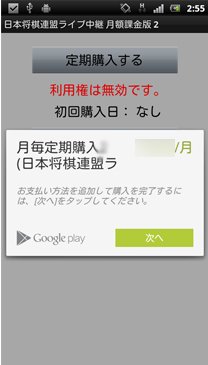
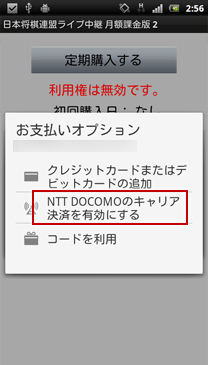
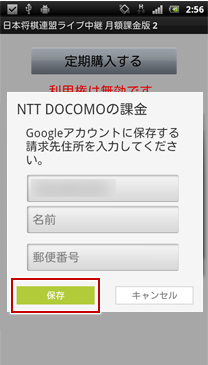
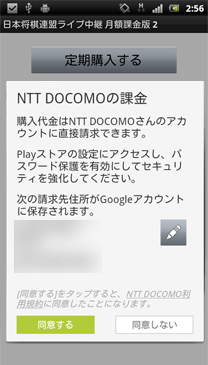
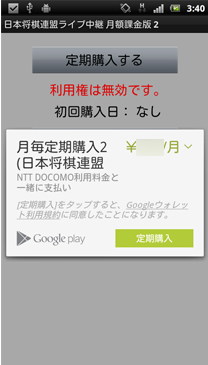
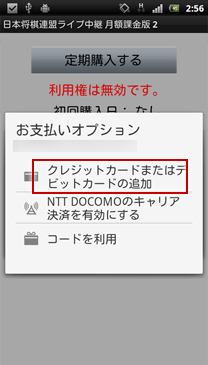
![[1]カード番号、名前、住所などを入力して「保存」をタップ](images/a_txt14.gif)
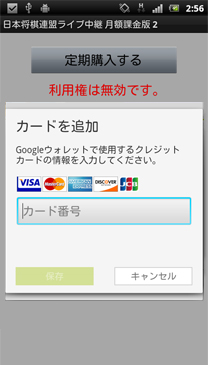
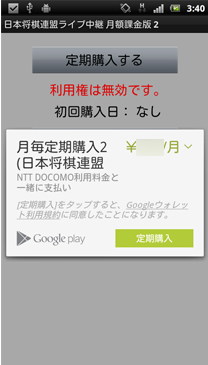

このアイコンをタップします。
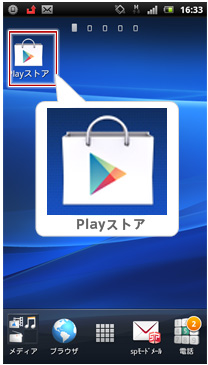
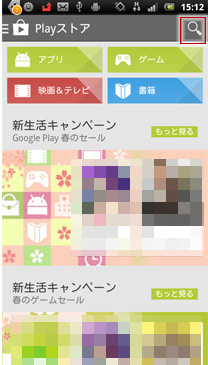
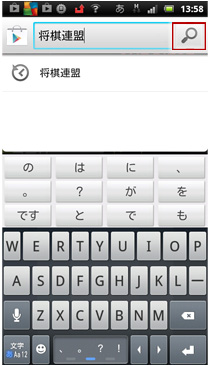
![[4]「日本将棋連盟ライブ中継20xx年x~x月版」をタップ](images/a_txt07.gif)
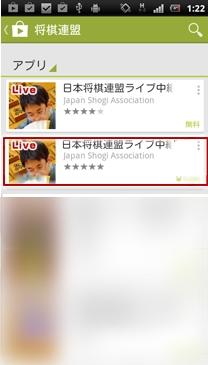

お手持ちの端末で初めて有料アプリを購入される場合は
→[7-1]携帯会社を通じての支払いの場合
または、
→[7-2]クレジットカードでの支払いの場合
へお進み下さい。
すでに購入されたことがある場合は支払方法を選択し、決済を進めてください。
→[7-1]携帯会社を通じての支払いの場合
または、
→[7-2]クレジットカードでの支払いの場合
へお進み下さい。
すでに購入されたことがある場合は支払方法を選択し、決済を進めてください。
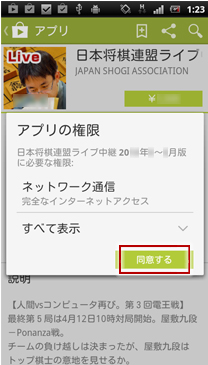
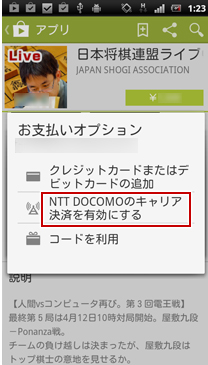
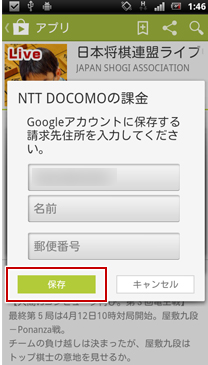
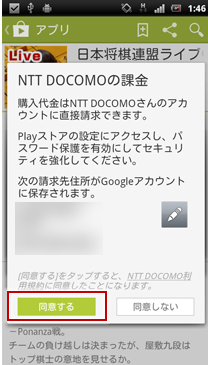
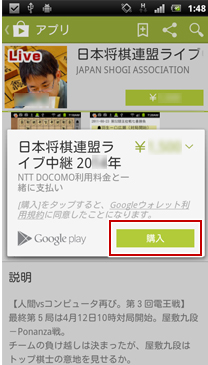
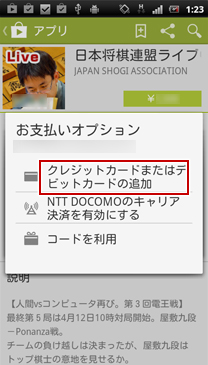
![[1]カード番号、名前、住所などを入力して「保存」をタップ](images/a_txt14.gif)